Hvordan Fixer Jeg Video Lag på Windows 11?

For at løse video lag problemer på Windows 11, opdater dine grafikdrivere til den nyeste version og deaktiver hardwareacceleration.
Du kan aldrig streame 24/7, på et tidspunkt har du brug for noget nedetid, selvom det kun er for at sove. I løbet af denne tid sidder din Twitch-kanal bare stille og roligt og laver ikke noget. Mens du kan lade din side sidde på et bannerbillede, hvor du byder nye seere velkommen eller informerer besøgende om, hvornår din næste stream starter, kan du i stedet vælge at bruge din stream til også at støtte og promovere andre streamere.
Denne proces med at bruge din kanal til at understøtte andre streamere kaldes "hosting", og den afspiller i det væsentlige en andens stream på din kanalside. Selvom du kunne vælge at hoste andre streamere manuelt, ville dette kræve, at du regelmæssigt husker og kræver, at en stream, du anbefaler, er tilgængelig på det rigtige tidspunkt. I stedet er det nemmere at konfigurere din kanal til automatisk at være vært for en eller flere kanaler, når de er live, og du ikke er det.
Hvis du vil konfigurere din kanal til automatisk at være vært for dine venners streams, når du er offline, kan du gøre det via skaberens dashboard. For at åbne dashboardet skal du klikke på dit profilbillede i øverste højre hjørne og derefter klikke på "Creator Dashboard".
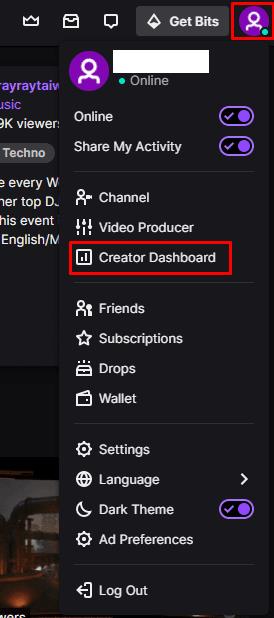
Klik på dit profilbillede og derefter på "Creator Dashboard" for at kunne konfigurere begrænsninger for, hvem der kan oprette klip af dit kanalindhold.
Når du er i skaberens dashboard, skal du udvide kategorien "Præferencer" i venstre kolonne, derefter klikke på "Kanal" og rulle hele vejen til bunden til den tredje til sidste sektion med titlen "Autohosting". For at aktivere automatisk hosting skal du klikke på skyderen "Automatisk værtskanaler" til positionen "Til". For at dette skal virke, skal du dog tilføje kanaler, du vil være vært for, til din "Værtsliste" og vælge, hvordan du vil prioritere dem.
For at indstille din præference for listeprioritering skal du bruge indstillingen "Hostingprioritet" til at vælge mellem "Værtskanaler i den rækkefølge, de vises på listen" eller "Værtskanaler tilfældigt fra listen". Når du har gjort dette, skal du klikke på "Værtsliste" for at administrere listen over kanaler, du automatisk vil være vært for.
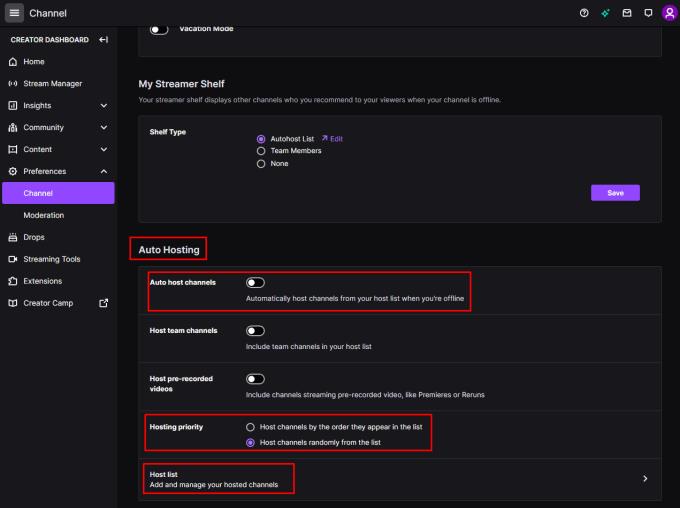
Aktiver "Automatisk værtskanaler" i kanalpræferencerne, vælg din "Værtsprioritet", og konfigurer derefter din "Værtsliste".
I værtslisten skal du søge efter brugernavnet på den eller de kanaler, som du automatisk vil være vært for, og derefter klikke på "Tilføj", når du finder dem. Hvis du vælger at "værte kanaler i den rækkefølge, de vises på listen", skal du derefter klikke og trække posterne på din liste for at omarrangere dem efter dine præferencer.
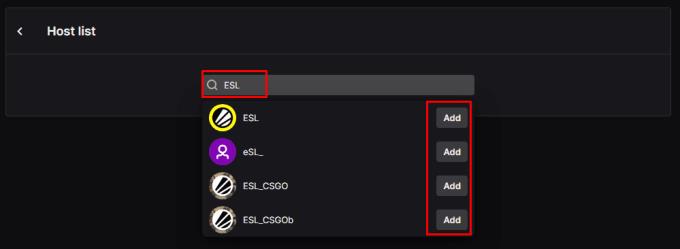
Søg efter de kanaler, du vil være vært for automatisk, og bestil dem derefter igen, hvis du har brug for at konfigurere deres prioritet.
For at løse video lag problemer på Windows 11, opdater dine grafikdrivere til den nyeste version og deaktiver hardwareacceleration.
Vi har brugt lidt tid med Galaxy Tab S9 Ultra, og den er den perfekte tablet til at parre med din Windows PC eller Galaxy S23.
Lær hvordan du fremhæver tekst med farve i Google Slides appen med denne trin-for-trin vejledning til mobil og desktop.
Mange nyhedsartikler nævner det "mørke web", men meget få diskuterer faktisk, hvordan man får adgang til det. Dette skyldes hovedsageligt, at mange af de hjemmesider, der findes der, huser ulovligt indhold.
Indstil timere til Android-apps og hold brugen under kontrol, især når du har vigtigt arbejde, der skal gøres.
At vide, hvordan man ændrer privatlivsindstillingerne på Facebook på en telefon eller tablet, gør det lettere at administrere din konto.
Lær alt om PIP-tilstand i Google Chrome, og hvordan du aktiverer det for at se videoer i et lille billede-i-billede-vindue, ligesom du kan på dit TV.
Hav det sjovt i dine Zoom-møder med nogle sjove filtre, du kan prøve. Tilføj en halo eller se ud som en enhjørning i dine Zoom-møder med disse sjove filtre.
Opdag hvordan du nemt og hurtigt kan aktivere mørk tilstand for Skype på din Windows 11 computer på mindre end et minut.
Så, du har fået fat i denne slanke og kraftfulde enhed, og det er stort set alt, hvad du har drømt om, ikke? Men selv de bedste gadgets har brug for en pause.






